Как создать адрес электронной почты. Как адрес электронной почты сделать
Как создать адрес электронной почты
Добрый день, дорогие читатели.
Сегодня у нас будет необычная статья – небольшой урок для тех, кто не знает, как создать адрес электронной почты.
Мне встречалось немало людей, пользующихся интернетом, которые могут найти разную интересующую их информацию, зависают в социальных сетях, но не имеют своей электронной почты.
А она часто бывает нужна, например, для подтверждения регистрации на каком-нибудь сайте, для получения и отправки не только писем, но и фотографий, для получения электронных книг и прочего.
Для написания комментариев на блогах также нужен электронный адрес.
Если у вас его еще нет и вы не знаете, как создать адрес электронной почты, то сейчас мы и займемся его созданием.
Как создать адрес электронной почты
Вы можете выбрать любые поисковые системы, а я расскажу на примере как создать электронную почту на яндексе.
В правом верхнем углу нажимаем на Завести ящик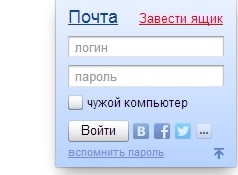
Нам будет предложена форма для заполнения своих данных.
Вводим в окошечках имя, фамилию, придумываем логин – название вашей электронной почты, которое должно быть написано латинскими буквами.
Его можно выбрать из предложенного списка или придумать свое.
Следующий этап – придумать пароль, в него могут входить любые буквы и цифры, желательно больше 6 символов. Пароль нужно запомнить и записать в укромном месте. Помните, что при написании пароля имеет значение, какие вы набираете буквы – заглавные или строчные. Набираемые в форме символы пароля скрываются под звездочками, чтобы никто посторонний их не видел. Вводим пароль еще раз в следующем окошечке для проверки.
Затем предлагается выбрать контрольный вопрос и ответ на него. Это нужно на случай, если пароль будет забыт.
Еще можно ввести номер своего мобильного телефона. Он также может понадобиться для восстановления пароля.
И последний этап – вводим каптчу – те символы, которые видим в окошечке на экране. Такая процедура нужна для того, чтобы подтвердить, что вы человек, а не робот.
Нажимаем кнопку Завести почту
Вот и все, адрес электронной почты создан. Сначала нам предлагается табличка для разных дополнительных настроек, но пока она нас не интересует.
Просто закрываем нажатием на крестик в правом верхнем углу этой картинки.
Вот так выглядит наша электронная почта. В правом верхнем углу выдается ее адрес (т.е.название). К придуманному нами логину автоматически добавлен префикс @yandex.ru.
Именно в таком виде и выглядит полный адрес электронной почты.

В следующий раз, зайдя на страницу яндекса, в верхнем углу вы уже увидите свой логин и под ним количество входящих писем (или сообщение, что писем нет). Кликаем на количестве писем и заходим в свой электронный ящик.

Но эта настройка не всегда сохранятся, в этом случае нужно будет ввести логин и пароль и кликнуть на кнопку Войти .
Надеюсь, у вас все получилось, и вы теперь знаете, как создать адрес электронной почты, а значит, легко можете написать комментарий!
Зачем писать комментарии
Для того, чтобы поделиться своим мнением о прочитанном, увиденном, связанном. Задать вопрос, если что- то не понятно. Поделиться своими советами.
Мне очень важно знать, понравилось ли вам моя новая идея и вообще хорошо, когда на блоге идет оживленный разговор.
Кроме того, комментарии нужны для развития блога. Если комментарии отсутствуют, то так называемые поисковые роботы будут считать, что эта статья неинтересна и никому не нужна и не станут продвигать ее в ТОП. И чем больше комментариев, тем лучше.
Другими словами, ваши комментарии – это и оценка моей работы, и обратная связь с вами, и помощь мне в развитии блога.
Кстати, еще в развитии блога очень помогают нажатия на кнопочки социальных сетей.![]()
Как написать комментарий
Под каждой статьей вы видите такую форму:
Напишите в окошечках свое имя и адрес электронной почты (Mail).
Название сайта писать не нужно, если вы не знаете, что это! ВКонтакте, МойМир, Одноклассники и другие – это не ваши сайты, а социальная сеть, в которой у вас есть своя страничка. Заполнять нужно только название личного сайта.
Далее пишем все, что вы хотите сказать. Можно вставить смайлик (просто щелкните по нему). И нажимаем Отправить.
Самый первый оставленный на моем блоге комментарий сразу будет вам не виден, сначала я его прочитаю, а потом опубликую.
О том, что на ваш комментарий написан ответ, вы сможете узнать, зайдя на свою электронную почту, не обязательно помнить, где и когда вы его написали.
Но не везде так.
Размышление об одном из плагинов написания комментариев для блоггеров.
На многих блогах под формой комментария находится поле, в котором нужно отмечать, хотите ли вы получать комментарии к этой теме на вашу почту или нет.
Я считаю, что это очень неудобно для обычных пользователей интернета. Если человек не обратил внимания на это поле, а по умолчанию оно отмечено, то будет всегда получать ненужные ему комментарии.
Если поле он не отметил, то никогда не узнает, написан ли ответ на его комментарий.
Другая ситуация: поле отметил для того, чтобы получить ответ, но вместе с ним на почту будут приходить и другие комментарии.
И вообще, все должно быть максимально просто, без заморочек с разными галочками, каптчей, регистрациями.
Имея свою электронную почту, вы теперь можете подписаться на получение новостей блога!
В следующий раз жду вас за новыми уютными идеями!
Ольга Смирнова
comfort-myhouse.ru
Как создать свой электронный адрес почты?

Как создать свой электронный адрес почты?
Итак, данный подготовительный этап будет начинаться с создания на своем компьютере обычного текстового документа. Кстати, абсолютно неважно, какая будет выбрана программа для этих целей. В документе надо отдельно в каждую строку записать следующие персональные данные.
Первое, что потребует любая электронная почта – логин, под которым Вы сможете посещать свой почтовый ящик. Естественно, что в Интернете огромное количество пользователей. Поэтому придуманный логин может быть занят. Мы советуем придумать сразу несколько альтернативных логинов. И лучше всего, если он будет не слишком короткий, что позволит с большей вероятностью быстрее зарегистрировать почтовый ящик в различных почтовых службах.
Далее следует ваше имя и фамилия. Не забывайте писать все это в разные строчки.
Теперь переходим к ответу на контрольный вопрос, так как практически каждая система задает контрольный вопрос, например и чаще всего, о девичьей фамилии матери.Затем от вас потребуется информация вашей даты рождения, а также Вашего пола. Стоит оговориться, что подобную информацию проще вводить на самом сайте в момент регистрации, то есть в текстовом документе ее можно не писать.
На следующем этапе от вас потребуется придумать и запомнить пароль. Кстати, его в целях безопасности вашего аккаунта, не рекомендовано вводить в текстовом документе.
У вас может возникнуть вполне логичный вопрос: «Для каких целей мне потребуется этот текстовый документ?» Ответ прост – он поможет быстрее создать свой электронный адрес почты, при этом одновременно на нескольких сервисах. С его помощью вы потратите гораздо меньше времени на ввод однотипных данных. Да и нельзя забывать о том, что с течением времени браузер забывает некоторые введенные ранее данные. Поэтому их придется вводить повторно.
Когда браузер потребует ввести данные, которые есть в нашем текстовом документе, от вас потребуется переключиться в сохраненный документ при помощи одновременного нажатия на клавиатуре «Alt» и «Tab». Затем, используя двойное нажатие левой кнопки мыши на необходимом слове, выделяем его. Далее одновременно нажимаем «Ctrl» и «C» и копируем выделенный фрагмент в буфер обмена. Переключаемся на Интернет-страницу при помощи одновременного нажатия «Alt» и «Tab». Вставляем в нужное место скопированные данные, используя клавиши «Ctrl» и «V».
Описанный способ будет работать в операционной системе Windows в том случае, если вы заранее открыли интернет-страницу и текстовый документ.Вот в принципе и все. Что необходимо знать для регистрации собственного почтового ящика.
Ели Вы всё ещё не знаете как зарегистрировать адрес электронный почты, то советую просмотреть небольшую, но подробную видео-инструкцию по создаю своего почтового ящика на одном из популярных почтовых сервисов (чтобы поставить видео на паузу, нажмите на него единожды левой кнопкой мыши):
bprogs.com
как создать адрес электронной почты?
Создание электронной почты Итак, поехали! Заходим на страницу Google и нажимаем вкладку "Gmail". Теперь необходимо нажать большую красивую кнопку “Создайте аккаунт” Теперь перед Вами множество полей которые надо заполнить. Но не пугайтесь, ничего сложного здесь нет. В первых двух полях вводите свои имя и фамилию. Если по каким-то причинам не хотите вводить настоящие, то можете ввести вымышленные. В следующем поле надо ввести имя пользователя – это имя которое будет отображаться в адресе электронной почты, то есть логин. Например, если Вы введете pupkin, то адрес будет вида [email protected] Далее дважды вводите пароль. Сразу придумайте сложный пароль, то есть состоящий из букв и цифр. При этом желательно, чтобы букв были как заглавные, так и прописные. При составлении пароля стремитесь к тому, чтобы в нем не было логики: не надо в качестве пароля указывать день рождения, имена родственников. Лучше составлять пароль случайным перебором клавиш на клавиатуре. Сначала таким образом пароль надо составить в текстовом редакторе (Word или Блокнот) , а потом скопируйте и перенесите в поле для пароля. И возьмите за правило – сохраняйте все Ваши логины и пароли в отдельном документе с указанием ресурса к которому они созданы. Иначе в последующем Вы можете запутаться. В следующих полях вводите дату своего рождения и выбираете Ваш пол. Дальше по желанию Вы можете указать номер Вашего мобильного телефона и при наличии альтернативный адрес электронной почты. Они могут Вам пригодиться в случае если Вы забудете пароль к электронной почте на google.com Поэтому для своего спокойствия лучше указать и то и другое, в этом нет ничего страшного. Теперь для доказательства того, что Вы не редиска, а хороший человек, в соответствующее поле необходимо ввести два слова с картинки. Если Вы не можете разобрать слова то нажмите на закругленную стрелочку рядом с полем и слова поменяются на другие. Далее выбираете Вашу страну и ставите галочку о том, что Вы соглашаетесь с условиями использования (если хотите можете их прочитать) . Вторую галочку можно не ставить. И после всех манипуляций нажимаете кнопку “Далее”. Теперь Вам предлагается вставить свою фотографию. Если есть желание, то нажимаете на кнопку “Добавить фото” и выбрав место где она хранится на компьютере выбираете ее и она будет у Вас в профиле. Но это можно сделать и позже, поэтому нажимаем кнопку “Дальше”. Пам-парам! Ура-а-а-а-а-а-а!! ! Все, Вы создали адрес электронной почты бесплатно, с чем Вас и поздравляет сервис. Теперь Вы можете видеть, как выглядит адрес Вашей почты. Идем дальше нажимая кнопку “Перейти к сервису Gmail”. После нажатия указанной кнопки перед Вами появляется линейка загрузки, по заполнении которой Вы попадете к себе в почтовый ящик. Но нет! Google так счаслив, что Вы выбрали его, то хочет немного с Вами поговорить. Если есть желание, можете послушать, а можете пропустить, нажав на кнопку “Continue to the new look”. Вот теперь Вы точно попали к себе в электронную почту. Обратите внимание, что в верхнем правом углу иконка Вашего профиля с Вашими данными. Письма, оказавшиеся у Вас в ящике прислал Google. Они большой роли не играют, и их потом можно будет удалить. Пусть Вас не пугает, что знакомого Вам языка маловато, сейчас мы это исправим. Для этого необходимо в правом верхнем углу нажать на шестеренку и в выпавшем меню нажать на “Settings”, то есть “Настройки”.
<a rel="nofollow" href="https://e.mail.ru/messages/inbox" target="_blank">https://e.mail.ru/messages/inbox</a> вот там
touch.otvet.mail.ru
Как создать адрес электронной почты
Mail.Ru — русскоязычный интернет-портал, принадлежащий технологической компании Mail.Ru Group.
Объединяет главную страницу сайта и тематические проекты «Авто Mail.Ru», «Кино Mail.Ru», «Дети Mail.Ru», «Здоровье Mail.Ru», «Леди Mail.Ru», «Новости Mail.Ru», «Спорт Mail.Ru», «Hi-Tech Mail.Ru», «Cars Mail.Ru», «Недвижимость Mail.Ru»; служит единой «точкой входа» для принадлежащих компании интернет-служб — почты, поиска, социальных сетей: Вконтакте , «Мой мир» , «Одноклассники», облачного сервиса, мессенджеров «Агент Mail.ru» и ICQ.

Создаем E-mail адрес на www.mail.ru
Шаг 1. Заходим на сайт сервиса бесплатной электронной почты
Заходим на сайт Mail.Ru, т.е. кликаем по ссылке => www.mail.ru
Слева почти в самом верху открывшейся страницы видим синий прямоугольник с названием «ПОЧТА» и с формой ввода «Имя» и «Пароль». В этом прямоугольнике кликаем мышью в строчку — «Регистрация в почте».
Шаг 2. Создаем ящик электронной почты
Мы попали в форму регистрации. Теперь все читаем внимательно и обязательно заполняем все поля, помеченные «красной звездочкой» (*).
Придется немного пофантазировать и придумать название своего почтового ящика, которое вносим в поле «E-mail». Желательно, чтобы придуманное название хорошо запоминалось, хорошо звучало и легко диктовалось по телефону…
Очень часто не заняты адреса электронной почты именно с вашим номером телефона (домашним, рабочим, сотовым). Например: 638-0000 или 638-00-00, тогда почта у Вас будет такой: [email protected] или [email protected] Возможно, это наиболее удобный вариант.
Некоторые создают ящик со своим именем или названием своей компании, например: [email protected], и хотя такое название может показаться красивым, но сообщить такой адрес, например, по телефону не всегда удается точно, т.к. некоторые буквы могут быть перепутаны… (например могут неправильно записать: «oooylyana»«, «000yliana» и т.д.). В то же время с ящиками из цифр проблем практически не бывает.
Обратите внимание, что при регистрации можно выбрать не только зону «mail.ru», но и bk.ru, inbox.ru или list.ru. Часто красивый адрес не занят именно на этих зонах, а не на mail.ru.
Выбирая пароль: во-первых, не надейтесь на свою память, а запишите его на бумаге и храните в доступном и надежном месте; во-вторых, не делайте пароль очень простым, например, из своего имени или из даты своего рождения.
Желательно, чтобы пароль был длинным и содержал как цифры, так и буквы, а также чтобы буквы были написаны как заглавными, так и строчными, например, пароль: 12345 – крайне ненадежен, а вот Sah0946rF37e – будет трудно подобрать и вы можете быть спокойны за свою переписку.
Если вы все аккуратно проделали, то электронный почтовый ящик будет зарегистрирован и вы тут же в него попадете и увидите письмо для вас от администрации сайта Mail.Ru.
Чтобы выйти из вашего почтового ящика, жмите на кнопку «Выход», находящуюся в правом верхнем углу (обычно под банерным рекламным блоком).
Вот и все. Создавать свой личный электронный ящик вы научились.
uznaionline.info











